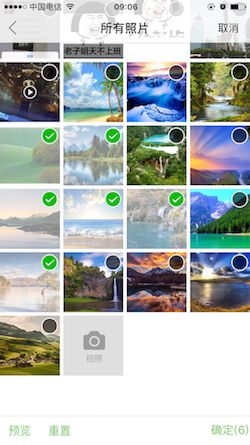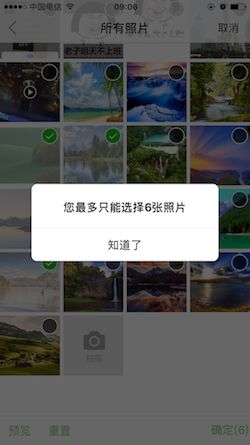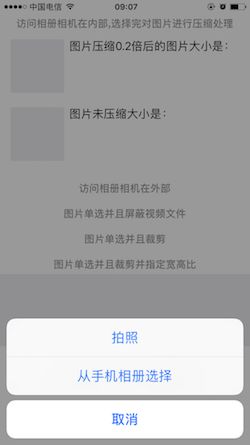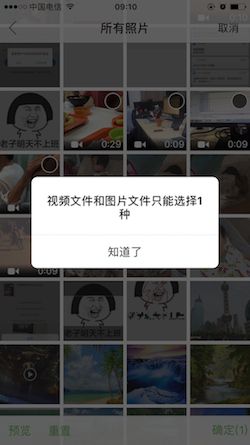CLImagePickerTool 照片选择器github。
要求
- iOS 8.0+
- swift 3.0+
主要功能:
- 图片多选,设置最大可选择的照片数量,对选择后的照片进行压缩处理
- 点击图片进行查看,可缩放
- 视频预览、视频播放、照片预览
- 屏蔽视频文件
- 屏蔽图片资源显示视频资源
- 重置选中状态、预览、异步下载图片
- 视频文件和图片文件不能同时选择
- 图片编辑操作(马赛克,涂鸦,性能得到很大改善)
- 下载iCloud中的照片或者视频文件,显示下载进度
- 单选模式下图片可按照比例裁剪
使用方式
1.由于该库设计的图片较多,类也较多,为了避免和项目中的文件冲突建议使用pod管理,有什么问题和需求可及时提出。
pod 'CLImagePickerTool'
建议使用下面的方式及时下载最新版
pod 'CLImagePickerTool', :git => 'https://github.com/Darren-chenchen/CLImagePickerTool.git'
2.支持carthage管理
github "Darren-chenchen/CLImagePickerTool"
简介
1.基本用法,默认相机选择在内部、图片多选、支持选择视频文件
// superVC 当前的控制器 MaxImagesCount最多选择的照片数量
let imagePickTool = CLImagePickersTool()
imagePickTool.setupImagePickerWith(MaxImagesCount: 6, superVC: self) { (asset,cutImage) in
print("返回的asset数组是\(asset)") }
2.设置相机选择在外部 imagePickTool.cameraOut = true
let imagePickTool = CLImagePickersTool()
imagePickTool.cameraOut = true
imagePickTool.setupImagePickerWith(MaxImagesCount: 6, superVC: self) { (asset,cutImage) in
print("返回的asset数组是\(asset)") }
3.设置只支持照片文件,不支持视频文件imagePickTool.isHiddenVideo = true
let imagePickTool = CLImagePickersTool()
imagePickTool.isHiddenVideo = true
imagePickTool.setupImagePickerWith(MaxImagesCount: 6, superVC: self) { (asset,cutImage) in
}
4.设置图片单选,屏蔽多选
let imagePickTool = CLImagePickersTool()
imagePickTool.singleImageChooseType = .singlePicture
imagePickTool.setupImagePickerWith(MaxImagesCount: 6, superVC: self) { (asset,cutImage) in
}
5.单选图片,选择完成后进行裁剪操作imagePickTool.singlePictureCropScale = 2 //宽/高
let imagePickTool = CLImagePickersTool()
imagePickTool.singleImageChooseType = .singlePictureCrop
imagePickTool.setupImagePickerWith(MaxImagesCount: 1, superVC: self) { (asset,cutImage) in
}
6.可以选择视频和图片,但是视频文件和图片文件不能同时选择
let imagePickTool = CLImagePickersTool()
imagePickTool.onlyChooseImageOrVideo = true
imagePickTool.setupImagePickerWith(MaxImagesCount: 6, superVC: self) { (asset,cutImage) in
}
7.设置单选模式下图片可以编辑(涂鸦,马赛克等操作)
let imagePickTool = CLImagePickersTool()
imagePickTool.singleImageChooseType = .singlePicture
imagePickTool.singleModelImageCanEditor = true
imagePickTool.setupImagePickerWith(MaxImagesCount: 6, superVC: self) { (asset,editorImage) in
self.img.image = editorImage
}
8.只显示视频文件,不显示图片文件
let imagePickTool = CLImagePickersTool()
imagePickTool.isHiddenImage = true
imagePickTool.setupImagePickerWith(MaxImagesCount: 6, superVC: self) { (asset,editorImage) in
}
9.部分属性介绍
// 是否隐藏视频文件,默认不隐藏
public var isHiddenVideo: Bool = false
// 是否隐藏图片文件,显示视频文件,默认不隐藏
public var isHiddenImage: Bool = false
// 设置单选图片,单选图片并裁剪属性,默认多选
public var singleImageChooseType: CLImagePickersToolType?
// 设置相机在外部,默认不在外部
public var cameraOut: Bool = false
// 单选模式下图片并且可裁剪。默认裁剪比例是1:1,也可以设置如下参数
public var singlePictureCropScale: CGFloat?
// 视频和照片只能选择一种,不能同时选择,默认可以同时选择
public var onlyChooseImageOrVideo: Bool = false
// 单选模式下,图片可以编辑,默认不可编辑
public var singleModelImageCanEditor: Bool = false
注意点
1.选择照片以后在返回的PHAsset对象,在CLPickerTool类中提供了PHAsset转image的方法,并可以设置图片压缩。
let imageArr = CLImagePickersTool.convertAssetArrToImage(assetArr: asset, scale: 0.2)
该方法是同步方法当选择图片较多时可能会等待,我们可以提示一个加载框表示正在处理中
2.如果是视频文件,提供了PHAsset转AVPlayerItem对象的方法
let Arr = CLImagePickersTool.convertAssetArrToAvPlayerItemArr(assetArr: asset)
3.你会发现在选择完图片后提供了2个回调参数 (asset,cutImage) ,在一般情况下使用asset来转化自己想要的指定压缩大小的图片,而cutImage只有在单选裁剪的情况才会返回,其他情况返回nil